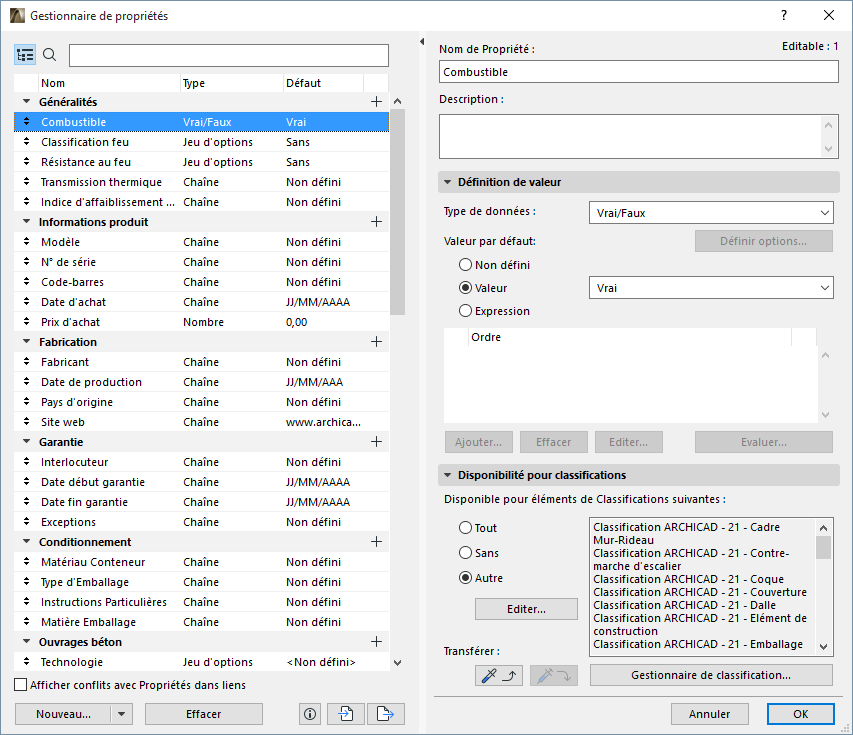
Utilisez le Gestionnaire de propriétés (Options > Gestionnaire de propriétés) pour créer et gérer le jeu de propriétés de ce projet, pour définir des valeurs de propriété et pour personnaliser la disponibilité d'une propriété pour différentes classifications d'élément.
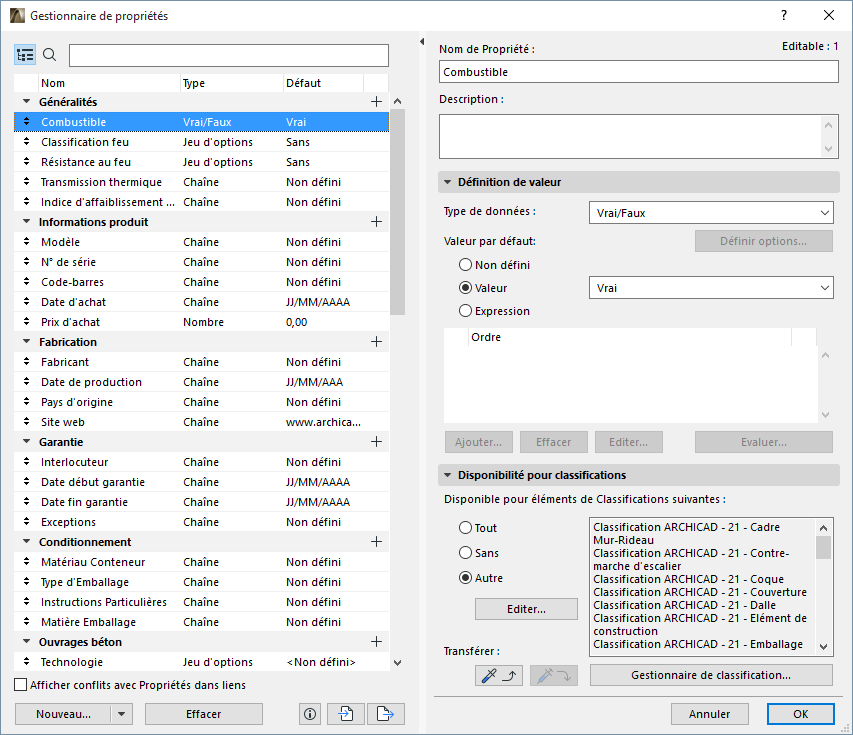
Le Gestionnaire de propriétés peut également être ouvert à partir du dialogue Gestionnaire de classification.
Rechercher dans la liste de propriétés
Le Gestionnaire de propriétés répertorie à gauche toutes les Propriétés disponibles dans le projet.
Cliquez sur l'icône Chercher, puis commencez à saisir votre texte dans le champ de recherche. Tous les noms de propriété et de groupe contenant le terme recherché seront affichés.

Pour afficher de nouveau la liste entière des propriétés, effacez le texte du champ de recherche ou cliquez sur l'icône de l'arborescence.
Créer une nouvelle Propriété ou un nouveau groupe
1.Ouvrez le dialogue Gestionnaire de propriétés avec la commande de menu Options > Gestionnaire de propriétés ou à partir du Gestionnaire de classification.
2.Utilisez l'une des méthodes suivantes :
•Cliquez n'importe où dans la liste des propriétés et utilisez le menu contextuel
•Cliquer sur le bouton Nouveau au bas du dialogue.
•Cliquez sur le signe Plus à droite du nom d'un groupe
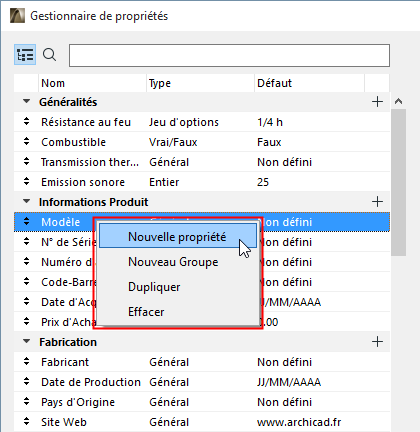
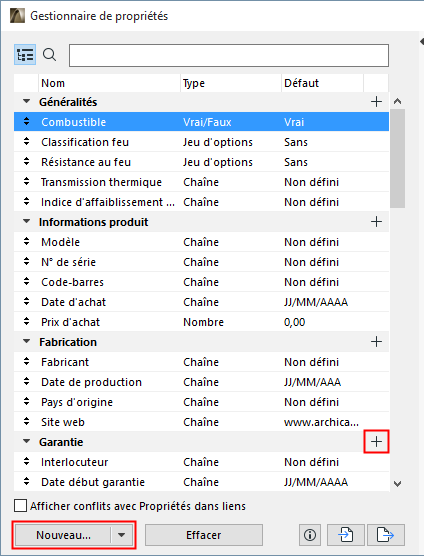
3.Dans le dialogue Nouvelle Propriété/Groupe : Choisissez un bouton radio pour créer une nouvelle Propriété ou un nouveau Groupe, puis saisissez son nom.
Le Nom de propriété doit être unique à l'intérieur de son groupe.
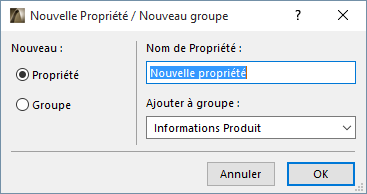
4.Ajouter à groupe : En créant une nouvelle propriété, choisissez le groupe dans lequel vous voulez la placer.
5.Cliquez sur OK.
Dupliquer une Propriété
Sélectionnez une Propriété.
Dans le menu contextuel ou dans la liste déroulante du bouton Nouveau, cliquez sur Dupliquer pour ajouter à la liste une copie de cette Propriété.
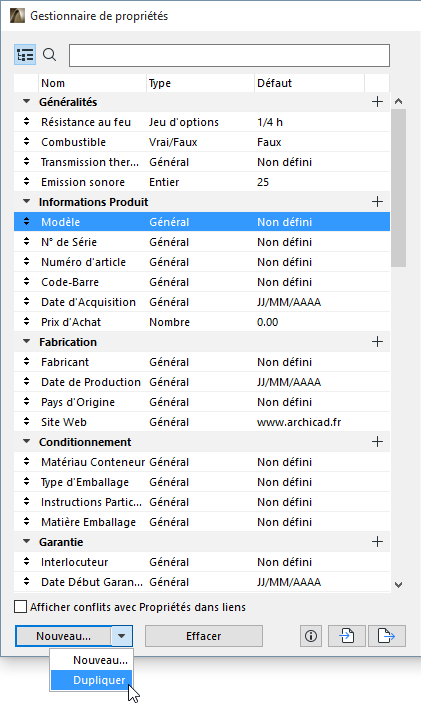
Saisissez éventuellement ici d'autres informations pour faciliter à l'utilisateur l'association d'une valeur à cette propriété d'élément. Par exemple, un format ou une unité de mesure : “minutes” pour la propriété Classification résistance feu ou “W/m2K” pour la Transmittance thermique.
Dans les dialogues de paramétrage d'élément, cette description devient visible en plaçant le curseur sur le nom de la propriété :
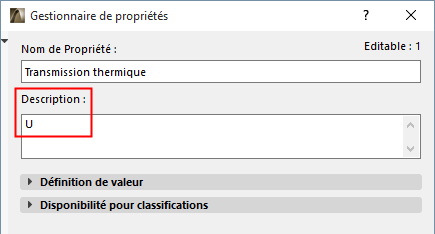
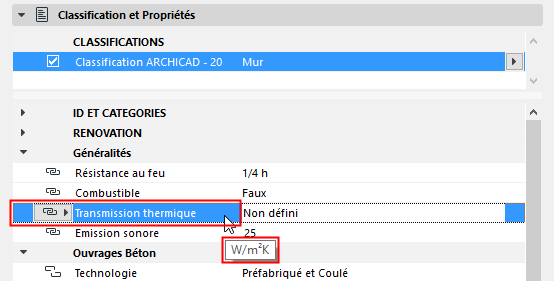
Le type de données de la propriété détermine le format des valeurs qui peuvent y être associées.
1.Sélectionnez une propriété du côté gauche du Gestionnaire de propriétés (par ex. Transmittance thermique).
2.Choisissez un Type de données dans la partie droite du Gestionnaire de propriétés:

Le type de donnée d'une propriété prend son importance dans la syntaxe des Formules en définissant une propriété fondée sur une formule.
•Chaîne : N'importe quel texte ou chiffre sans unités (par ex. pour la propriété “Fabricant”)
•Nombre : N'importe quel chiffre sans unités exprimés en décimales (par ex. pour la propriété “Prix d'achat”). Le nombre de décimales affichées dépend du réglage Nombres sans unités dans Options > Unité de dessin.
•Entier : Nombre entier (par exemple pour la propriété “Classification transmission son”)
Données avec valeurs d'unité
Les quatre types de données suivants sont des valeurs d'unité :
•Superficie
•Longueur
•Angle
•Volume
•Liste d'étiquette Une étiquette ou une série d'étiquettes (par ex. Bâtiment A, Niveau 2, Utilisation commune, Kitchenette)
–Ce type de données ne peut être utilisé pour une propriété fondée sur une formule.
•Jeu d'options Fournit un jeu d'options fixe (par exemple pour la propriété “Classification résistance feu”)
–Ce type de données ne peut être utilisé pour une propriété fondée sur une formule. Toutefois, les propriétés de type Jeu d'options (sans choix multiple) peuvent être utilisées à l'intérieur d'une Formule.
Pour une description détaillée, voir Définir Options dans ce qui suit.
•Vrai/Faux (par exemple pour la propriété “Combustible”)
Pour des informations sur le réglage de la valeur par défaut et sur les valeurs définies par une formule, voir :
Valeur par défaut de la propriété d'élément
Propriétés définies par des formules
Ce bouton ne devient actif que si le type de données est “Jeu d'options”.
–Non disponible pour les Propriétés définies par des Formules. Toutefois, les propriétés de type Jeu d'options (sans choix multiple) peuvent être utilisées à l'intérieur d'une Formule.
Cliquez sur le bouton pour ouvrir le dialogue Définir Options.
Utilisez le dialogue Définir Options pour lister les valeurs spécifiques parmi lesquelles l'utilisateur pourra choisir en définissant cette propriété pour un élément donné.
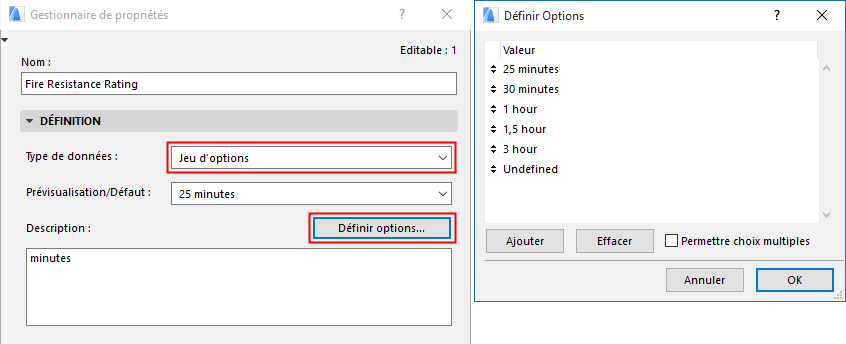
•Cliquez sur Ajouter pour ajouter une nouvelle option (saisissez une valeur dans la ligne Nouvelle Option).
•Pour supprimer une option, sélectionnez-la et cliquez sur Effacer.
•Cochez la case Permettre choix multiples pour permettre à l'utilisateur de choisir plus d'une valeur pour cette propriété (dans le Gestionnaire de propriétés, dans le dialogue de paramétrage, ou dans la Zone Informations).
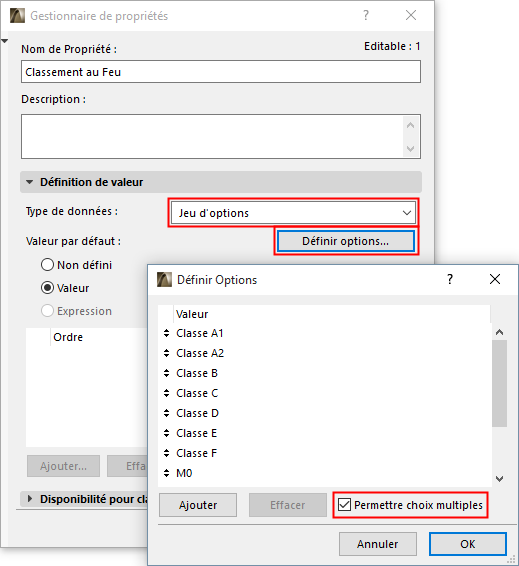
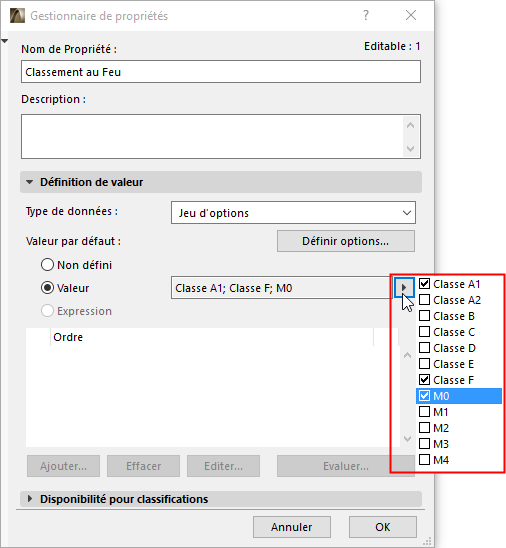
Valeur par défaut : Jeu d'options à choix multiples, défini dans le Gestionnaire de propriétés
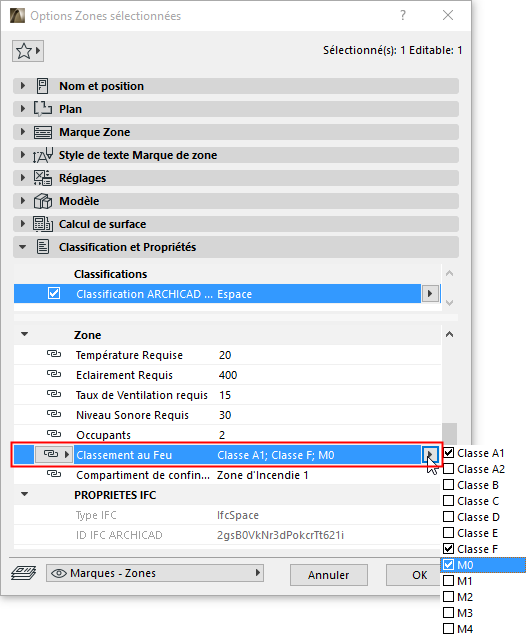
Valeurs de propriété à choix multiple dans le dialogue de paramétrage d'élément